
많은 사람들이 사진 편집을 할 때면 포토샵을 사용합니다. 하지만 불편한 진실 한 가지는 불법 포토샵을 많이 사용한다는 것이죠. 이런 분들에게 좋은 팁 한 가지를 알려드리려고 합니다. 바로 인터넷에서 바로 사용하는 웹용 포토샵인 Pixlr입니다. 게다가 이미지 편집 프로그램 외에도 다양한 기능이 있습니다.
사진 에디터 Pixlr E
Pixlr Suite
suiteMetaDesc
pixlr.com

아래 링크로 들어가면 5가지 Pixlr 제품이 보입니다. 모두 무료이니 편하게 사용하시면 됩니다. 제가 오늘 이야기 하고 싶은 툴은 가장 첫 번째 프로그램인 Pixlr E입니다.
Pixlr E는 보이는 것처럼 사진 편집 및 디자인 메이커입니다. 무료 웹용 포토샵이라고 이야기한 것도 바로 Pixlr E를 가리켜 이야기 한 것입니다.
- 포토샵의 디자인을 굉장히 많이 구현 _ 기존에 포토샵을 사용하셨던 분들이라면 편하게 사용이 가능
- 완벽한 한글화 _ 처음 접하시는 분들이 사용하기 좋죠.
- 회원가입 없이 사용 가능 _ 회원가입 없이 어디서나 무료로 사용할 수 있다는 게 가장 큰 장점

이미지 열기나 URL 열기, 또는 아래쪽 템플릿을 눌러 이미지를 가져올 수 있습니다. 또 '신규 생성'으로도 이미지를 가져 올 수 있습니다. 원하는 방법으로 이미지를 가져와주세요. 저는 '이미지 열기'를 사용해 이미지를 가져오겠습니다.
이미지를 열면 아래처럼 이미지가 보입니다. 전체적인 UI도 포토샵과 거의 똑같습니다. 다만 무료 사용자는 오른쪽에 광고가 뜹니다.

제가 대단하다고 느낀 건 최근 포토샵들처럼 툴에 마우스를 올리면 간단한 사용 방법이 나옵니다. 이렇게까지 섬세하게 만들어져 있을 줄은 몰랐네요.
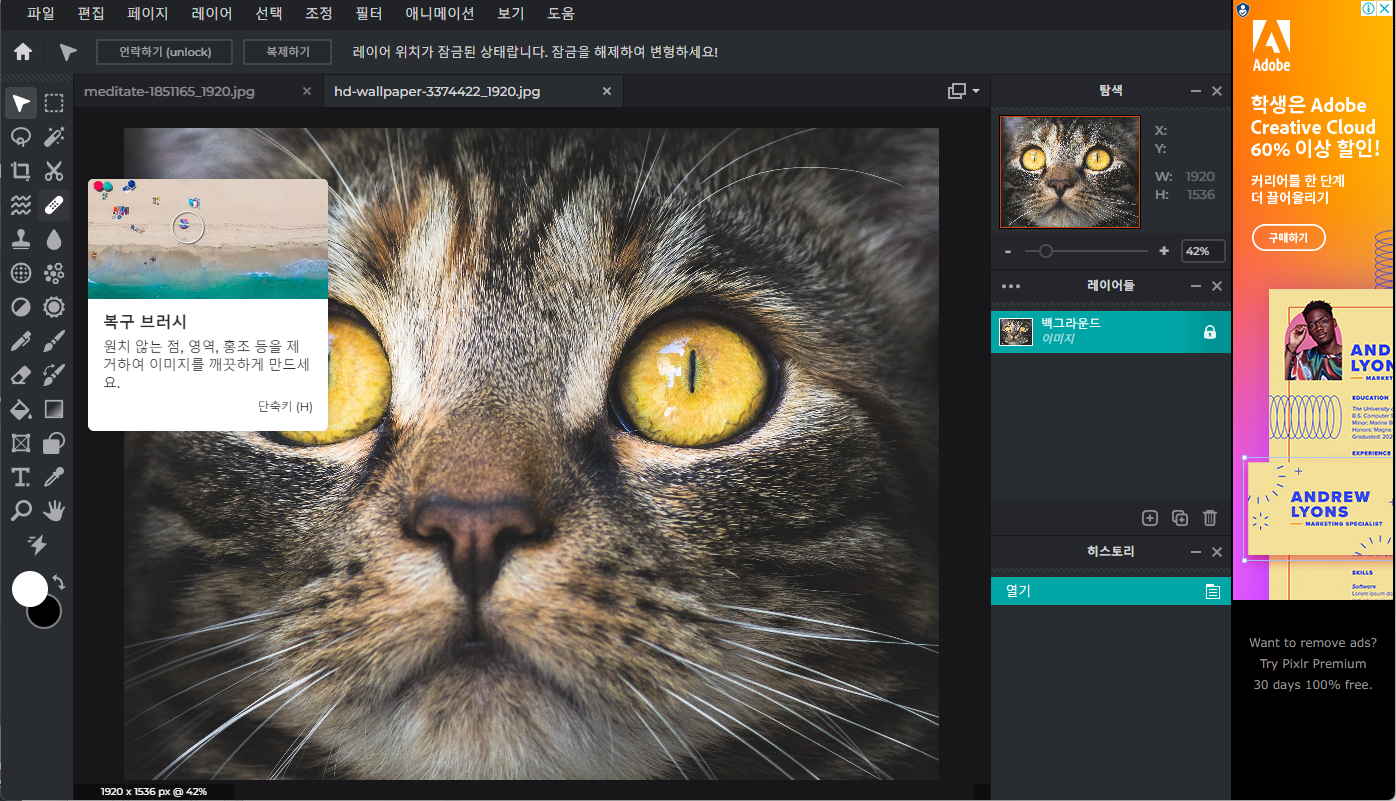
다만 메뉴 부분은 포토샵보다 빈약합니다. 아무래도 웹에서 사용되는 프로그램이다 보니 어쩔 수 없는 것 같네요. 하지만 기본적으로 할 수 있는 것은 전부 갖춰져 있다고 봐야 될 것 같습니다.

혹시나 딜레이가 있으면 어쩌나 걱정했는데 딜레이도 없을 정도로 빠르게 움직입니다. 아래 동영상을 보시면 딜레이에 대한 걱정이 사라지실 것 같네요. 이 정도면 간단한 작업은 모두 가능할 정도로 빠르게 사용이 가능할 것 같습니다.
유용한 기능들(유료 기능 포함)
포토샵에서도 가능하지만 힘들게 사용해야 되는 기능인데 Pixlr E에서는 편하게 구현해놓은 기능이 몇 가지 있습니다.
포커스 보케(유료)
포커스 보케 기능은 내가 원하는 곳 외의 부분을 흐리게 만들어주는 기능입니다. 아주 쉽게 포커스 보케를 사용할 수 있고 구현도 잘해놨습니다. 포토샵에서도 비슷한 기능이 있는데 포토샵만큼 편하게 만들어져 있네요.

흐트림 효과(유료)
아래 이미지처럼 이미지를 흩트려주는 기능입니다. 역동적인 느낌을 주는 기능이기 때문에 스포츠 경기나 날아가는 풍선 등에서 사용하면 좋은 기능입니다.

색상 변경(무료)
색을 편하게 바꿀 수 있게 해주는 툴입니다. 무료 기능에 이런 기능이 있네요! 왼쪽 하단의 색 팔레트에서 색을 고르고 원하는 곳에 색을 칠하면 처음 색조와 비슷한 색조의 색을 선택한 색으로 바꿔줍니다. 예를 들면 파란색 부분에 색을 칠했다면 파란색만 내가 원하는 색으로 바뀌는 것이죠.
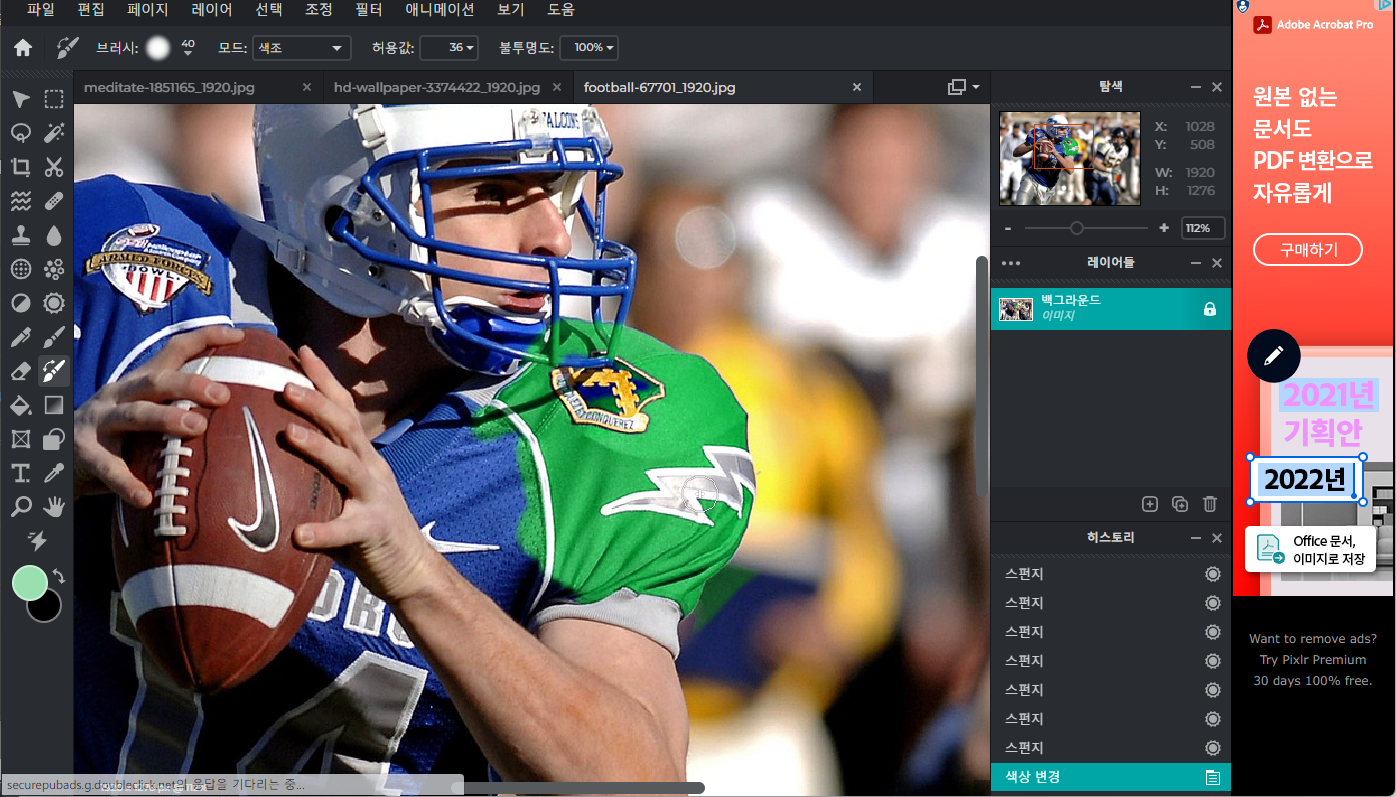
저장 형식은 두 가지입니다. 이미지는 JPEG, PNG, WebP, PXZ / 문서는 PDF와 PXZ입니다. PXZ는 처음 보는 저장 포맷이었는데 Pixlr의 이미지 저장 형식이더라고요. Pixlr을 자주 사용하실 분들은 사용하시면 좋을 것 같습니다.

또 한 가지 유용한 점은 템플릿이 있다는 점입니다. 템플릿을 통해 작업이 가능하기 때문에 초보자 분들도 편하게 디자인 작업을 할 수 있습니다.

많은 템플릿에 유료지만 무료 템플릿을 찾아서 열어줍니다. 템플릿에 마우스를 가져가면 무료 템플릿인 경우에 '자유'라는 글이 나옵니다.

템플릿을 가져와 열어주면 이곳에 다양한 이미지를 변경해 줄 수 있습니다. 레이어에서 해당 이미지를 클릭하고 이미지에 가서 우클릭하면 '이미지 변경하기'가 나타납니다. 내가 원하는 이미지를 선택하면 자동으로 이미지를 넣어줍니다. 아래 동영상을 보시면 더 쉽게 이해가 가능합니다.
오늘은 무료 웹용 포토샵인 Pixlr에 대해 알아봤습니다. 기존에 포토샵을 사용하셨던 분들이라면 급할 때 유용하게 사용하실 수 있을 것 같아요. 저도 외부에 있을 때 급하게 사용할 때 이용하면 정말 좋더라고요.
또 블로그나 유튜브를 하시는 분들도 썸네일 작업에 굳이 유료로 포토샵을 사용하지 않고 간단하게 작업하기 좋습니다. 다양한 기능들을 직접 만져보시면 충분히 익힐 수 있는 기능들이에요. 직접 만져보시기 바랍니다.
함께 보면 더 좋은 글
윈도우 1초만에 종료하는 방법! 종료 빨리하는 꿀팁!
대부분의 분들께서 윈도우를 사용하고 계시죠. 하지만 대부분의 분들이 윈도우 버튼을 눌러서 종료 버튼을 누르고 종료를 합니다. 그런데 생각보다 번거롭기도하고 마우스를 이용해야만해서
soso-man.tistory.com
Luminar AI 무료 배포 중입니다!
AI로 이미지 색감 및 편집을 해주는 Luminar AI를 현재 무료로 배포중입니다. 이전까지 유료였던 프로그램이였는데 이번 Luminar NEO가 나오면서 무료로 풀어주는 것 같습니다. Luminar AI - Edit your Photos W
soso-man.tistory.com
Apple 2022 맥북 에어
COUPANG
www.coupang.com
이 포스팅은 쿠팡 파트너스 활동의 일환으로, 이에 따른 일정액의 수수료를 제공받습니다.
'유용한 사이트' 카테고리의 다른 글
| 광고없이 유튜브를 볼 수 있는 브레이브 브라우저 (2) | 2023.01.07 |
|---|---|
| 복면만화 블로그 정말 웃기네요! 웹툰보다 웃긴 블로그 만화 (0) | 2022.12.15 |
| 한글폰트 찾을 때는 여기서 찾으세요! 산돌구름 한글폰트 찾기 서비스 (4) | 2022.12.13 |
| 환율계산기 필요하신가요? 인터넷에서 바로 보는 환율계산기 (0) | 2022.12.13 |
| 기상청동네예보로 쉽게 우리 동네 날씨 알아보기! 기상청시간별동네예보! 그리고 꿀팁까지! (0) | 2022.12.07 |